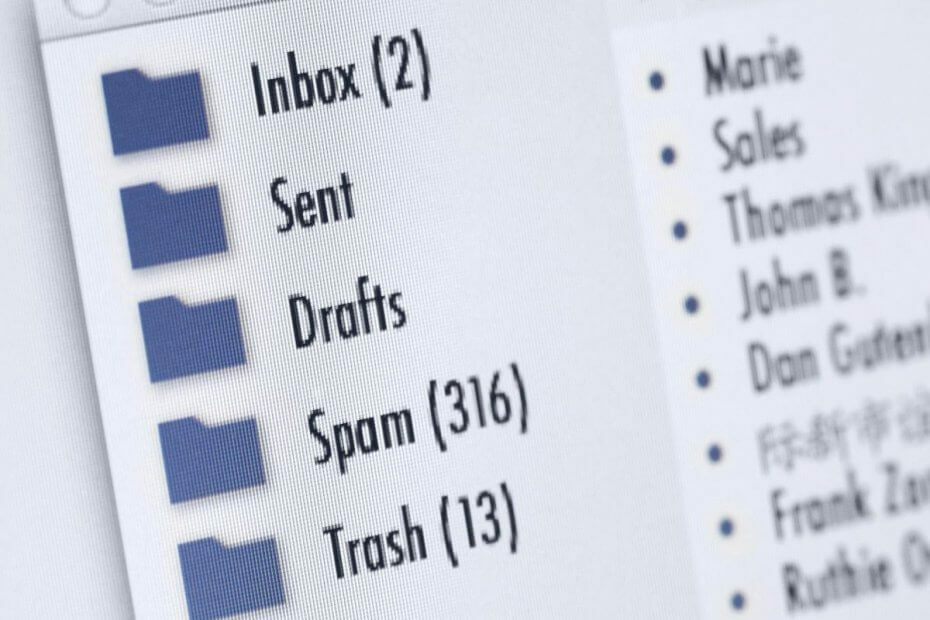
To oprogramowanie naprawi typowe błędy komputera, ochroni Cię przed utratą plików, złośliwym oprogramowaniem, awarią sprzętu i zoptymalizuje komputer pod kątem maksymalnej wydajności. Napraw problemy z komputerem i usuń wirusy teraz w 3 prostych krokach:
- Pobierz narzędzie do naprawy komputera Restoro który jest dostarczany z opatentowanymi technologiami (dostępny patent tutaj).
- Kliknij Rozpocznij skanowanie aby znaleźć problemy z systemem Windows, które mogą powodować problemy z komputerem.
- Kliknij Naprawić wszystko naprawić problemy mające wpływ na bezpieczeństwo i wydajność komputera
- Restoro zostało pobrane przez 0 czytelników w tym miesiącu.
Podczas pracy z Poczta usługi Windows Live, użytkownicy często napotykają różne problemy. Jeden z najczęstszych błędów jest związany z e-mailami. Dokładniej, folder Skrzynka odbiorcza nagle znika.
To komplikuje sytuację, ponieważ nie masz już dostępu do swoich e-maili w skrzynce odbiorczej, a wszystkie inne foldery pozostają nienaruszone.
Niedopuszczalne jest pochodzenie z komputerowy klient poczty e-mail których używasz codziennie do sprawdzania poczty. Na szczęście istnieje kilka różnych kroków, które możesz wykonać, aby spróbować odzyskać skrzynkę odbiorczą.
Co mogę zrobić, jeśli Skrzynka odbiorcza poczty Windows Live nie jest wyświetlana?
1. Pomóż klientowi IMAP skonfigurować się
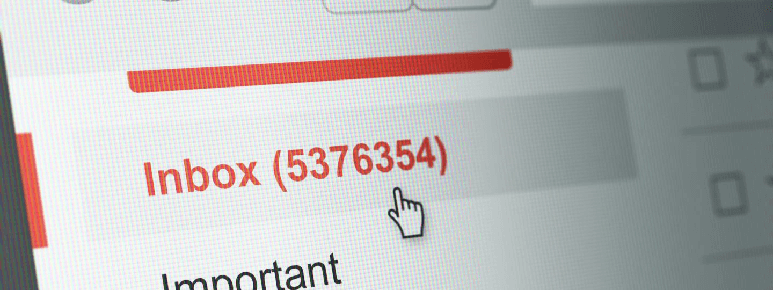
- Iść do Konta > Właściwości > karta IMAP.
- Będąc tutaj, zostaw Ścieżka do folderu głównego pusty.
- Potwierdź, gdy zobaczysz wyskakujące okienko dotyczące resetowania listy folderów.
- Twój W pudełku powinien pojawić się następny.
- Następnie w Sekcja folderów specjalnych Dodaj W PUDEŁKU. na początku każdej ścieżki (np. INBOX.Sent, INBOX.Drafts itp.).
- Kliknij pole wyboru obok Sprawdź nowe wiadomości we wszystkich folderach i Przechowuj specjalne foldery na serwerze IMAP.
Użytkownicy często opisują, jak działa wprowadzanie skrzynki odbiorczej jako ścieżki folderu głównego. Po wyświetleniu monitu o odświeżenie listy folderów wydaje się, że aktualizacja zakończyła się pomyślnie. Tak zwany sukces trwa krótko. Kliknij swoje konto prawym przyciskiem myszy i wybierz Pobierz wszystkie foldery.
Zobaczysz jeszcze raz, że Inbox nigdzie nie można znaleźć. Możliwe, że Twój klient IMAP nie jest już w stanie odpowiednio się skonfigurować. Jawne nazywanie ścieżek INBOX.nazwa folderu wydaje się rozwiązywać problem.
2. Włącz widok kompaktowy, aby przywrócić skrzynkę odbiorczą

- Otwórz Poczta usługi Windows Live.
- Kliknij Widok na pasku zadań.
- Następnie kliknij Widok kompaktowy. Spowoduje to zwinięcie wszystkich wymienionych folderów Windows Live Mail, a pod nimi pojawi się nowe logowanie.
- Kliknij na to. Następnie pojawi się okno dialogowe z listą wszystkich folderów na komputerze.
- Zaznacz Skrzynka folderu skrzynki odbiorczej próbujesz wrócić.
- Kliknij dobrze.
- Dalej, kliknij Widok.
- Kliknij Widok kompaktowy dwa razy, a skrzynka odbiorcza powinna wrócić na swoje miejsce.
Gdy Skrzynka odbiorcza nie jest już wyświetlana na liście folderów nawet po wykonaniu powyższej procedury, pomocne może być użycie funkcji Widok kompaktowy.
Zapewnia to dostęp do listy wszystkich folderów poczty Windows Live Mail na komputerze, więc wybierz brakującą skrzynkę odbiorczą i przywróć ją.
3. Użyj funkcji importowania z domyślnego katalogu

- Trzymaj Klawisz Windows i naciśnij R.
- Następnie wpisz %dane aplikacji% i kliknij dobrze.
- Tam sprawdź te lokalizacje:
AppDataLocalMicrosoftPoczta Windows Live
AppDataRoamingMicrosoftPoczta Windows Live - Kiedy widzisz W pudełku w jednym z tych katalogów skopiuj dane tam przechowywane.
- Utwórz nowy folder i umieść go w dogodnej lokalizacji. To będzie twój folder kopii zapasowej.
- Otwórz Poczta usługi Windows Live.
- Otworzyć Menu Plik.
- Kliknij Importuj wiadomości, śledzony przez Kolejny.
- Kliknij Przeglądaj.
- Przejdź do folderu, w którym przechowywana jest kopia zapasowa, i wybierz ją.
- Kliknij Kolejny.
- Kiedy skończysz, możesz bezpiecznie kliknąć koniec.
Na koniec sugerujemy wypróbowanie funkcji importowania z domyślnego katalogu. Potwierdź pomyślne przywrócenie folderu, którego nie wyświetlała Poczta usługi Windows Live.
Mamy nadzieję, że problem znikania skrzynki odbiorczej już nie przeszkadza.
PRZECZYTAJ TAKŻE:
- Co zrobić, jeśli moje kontakty Windows Live Mail znikną
- Poprawka: błąd poczty Windows Live 0x8007007A w systemie Windows 10
- Poczta usługi Windows Live nie wysyła wiadomości e-mail? Wypróbuj te poprawki
 Nadal masz problemy?Napraw je za pomocą tego narzędzia:
Nadal masz problemy?Napraw je za pomocą tego narzędzia:
- Pobierz to narzędzie do naprawy komputera ocenione jako świetne na TrustPilot.com (pobieranie rozpoczyna się na tej stronie).
- Kliknij Rozpocznij skanowanie aby znaleźć problemy z systemem Windows, które mogą powodować problemy z komputerem.
- Kliknij Naprawić wszystko rozwiązać problemy z opatentowanymi technologiami (Ekskluzywny rabat dla naszych czytelników).
Restoro zostało pobrane przez 0 czytelników w tym miesiącu.


